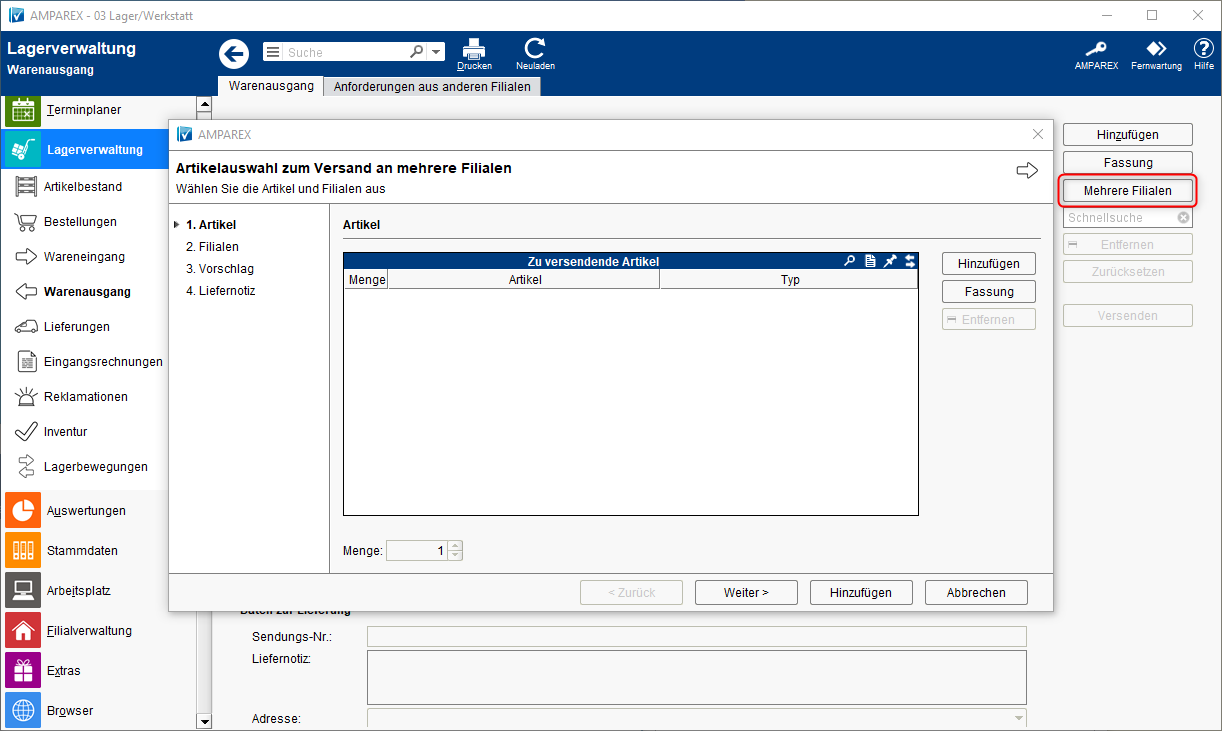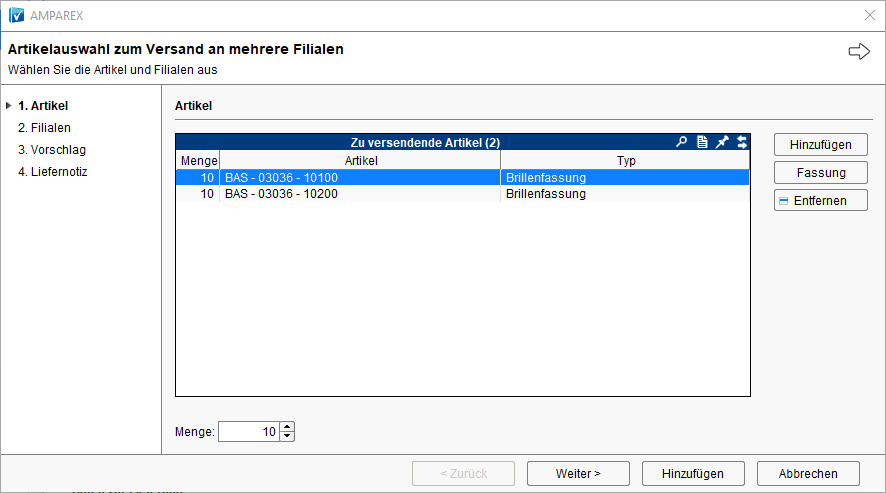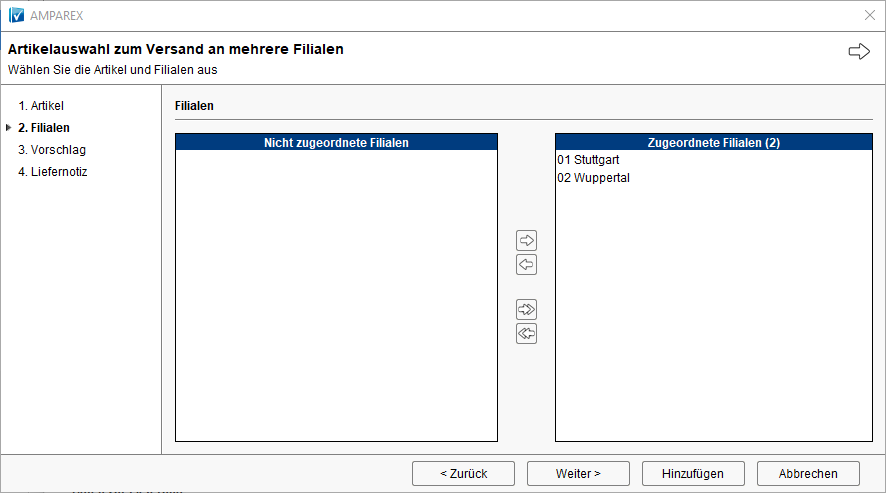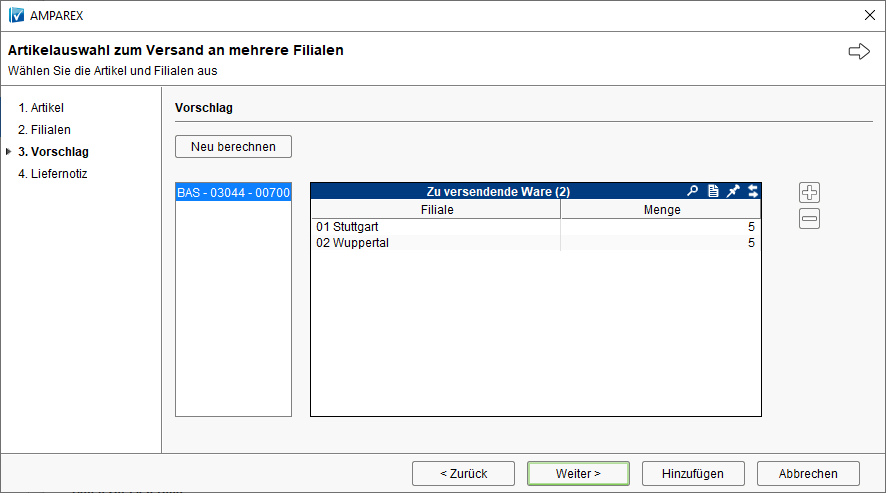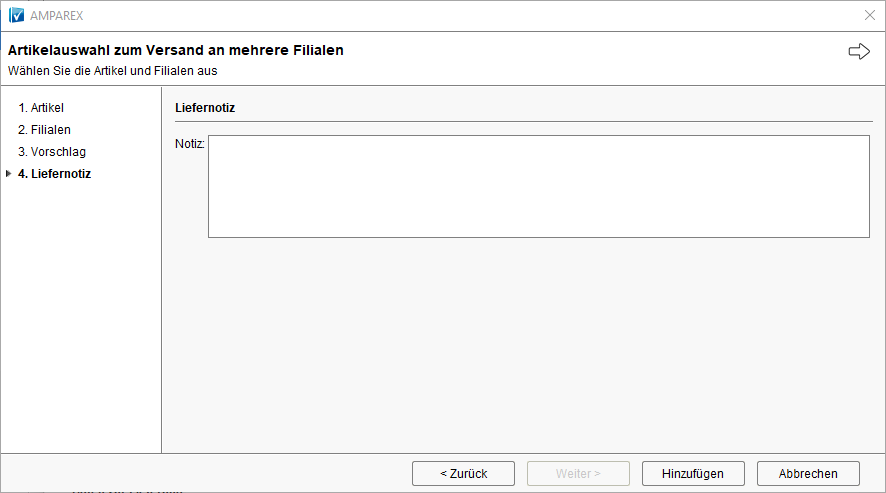Um dem Zentrallager den Versand von gleichen Artikeln zu mehreren Filialen zu erleichtern, gibt es die Funktion 'Mehrere Filialen' im Warenausgang der Lagerverwaltung.
Hinweis
Die nachfolgend genannte Funktion, steht nur AMPAREX mit dem Applikationstyp 'Zentrallager' zur Verfügung (siehe auch → Filialverwaltung).
Maskenbeschreibung
| Maske | Beschreibung |
|---|---|
| Mehrere Filialen | Im folgenden Wizard kann der Anwender eine Liste von Artikeln oder Varianten (keine konkreten Positionen mit Seriennummern, sondern nur Beschreibung wie in den Stammdaten) zusammenstellen, die an andere Filialen versendet werden sollen. Zudem gibt man an, an welche Filialen die Artikel gesendet werden. Beim Schließen des Wizards findet folgende Prüfung statt:
Hinweis Werden Brillenfassungen als Artikel ausgewählt, und Filialen, die nicht für die Optik zugelassen sind, dann wird für diese Filialen kein Eintrag hinzugefügt. Falls die Prüfung keine Fehler ergibt, werden alle ausgewählten Artikel als Positionen (reale Artikel) in die Tabelle im Warenausgang eingefügt. Hier muss dann der eigentliche Warenausgang per 'Versenden' Schaltfläche durchgeführt werden. Wurden unterschiedliche Filialen gewählt, werden mehrere Lieferscheine gedruckt. Ansonsten erscheint eine Fehlermeldung mit dem Hinweis, welche Artikel eine Versandsperre haben und welche zu wenig im Lager vorhanden sind. Hier hat man jetzt zwei Möglichkeiten, entweder man passt die Eingabe im Wizard an oder man bricht den Warenausgang ab. Wurden die Artikel umgelagert/versendet, erscheinen diese in den Zielfilialen unter 'Wareneingang im Versand' (siehe auch → WE aus Versand | Lagerverwaltung). |
Wizard
| Beschreibung | |||||||||||
|---|---|---|---|---|---|---|---|---|---|---|---|
(1) Artikel Auswahl mindestens eines Artikel/Fassung, die an eine oder mehrere Filialen umgelagert werden soll. Dabei geben Sie in der Menge an, wie viele Artikel/Fassungen die gewählte Filiale(n) erhalten sollen.
| |||||||||||
(2) Filialen Auswahl einer oder mehrere Filialen an die die gewählten Artikel umgelagert werden sollen.
| |||||||||||
(3) Vorschlag AMPAREX versucht, die umzulagernde Menge auf die ausgewählten Filialen aufzuteilen. Hinweis Sollen im Beispiel jeweils 5 Fassungen an die gewählten Filialen verschickt werden, werden insgesamt 10 vom Zentrallager an die jeweilige Filiale umgebucht. Ist die Menge allerdings nicht ausreichend, wird der Artikel GELB (Hinweis) angezeigt und die Menge reduziert. Die Umbuchung kann dennoch durchgeführt werden.
| |||||||||||
(4) Liefernotiz
Tipp Über die Tabelle können Artikel per Mehrfachauswahl | Bedienung selektiert werden. Für diese Selektion kann die Liefernotiz nachträglich gerändert werden (z. B. eine ergänzende Nachricht für eine bestimmte Filiale). | |||||||||||
| Vor und zurück 'blättern' innerhalb des Wizards zwischen den einzelnen Schritten. | ||||||||||
| Wurden Artikel und/oder Fassungen ausgewählt und Filialen zugeteilt, werden die Artikelpositionen dem eigentlichen Warenausgang zugefügt. | ||||||||||
| Schließt den Wizard, ohne Artikel dem Warenausgang hinzuzufügen. |